Ovih dana mnogi ljudi prelaze na Linux. Prilikom prelaska na ovu novu platformu korisnici često trebaju pronaći alternative za popularne Windows programe koje su prethodno koristili. Kada je riječ o zamjenskim programima, platforma Linux je to većim dijelom pokrivena. Određeni programi mogu se zamijeniti; Photoshop se može zamijeniti sa Gimp, a Microsoft Office s Libre Office. Mnogo glavnih Windows programa imaju alternative otvorenog koda. Međutim, ne postoji alternativa za svaki pojedini program. Postoje neke aplikacije koje će trebati onima koje dolaze iz sustava Windows, a ne postoje alternative. Srećom, postoji softverski projekt koji vam omogućuje pokretanje Windows aplikacija na Linuxu. Softver se zove Vino. Stvara sloj kompatibilnosti za interakciju programa Windows s Linux operativnim sustavom.
ALTER SPOILERA: Pomaknite se prema dolje i pogledajte video vodič na kraju ovog članka.
Instalirajte vino
Sve glavne Linux distribucije nose Wine u jednomna ovaj ili onaj način, mada pod drugim imenom. Otvorite prozor terminala i pomoću sljedeće naredbe instalirajte ga na vaš operativni sustav. Alternativno, otvorite Gnome Software (ili na neki drugi način obično instalirate softver na svoje Linux računalo), potražite Wine i kliknite gumb za instalaciju da nastavite.
Ubuntu
sudo apt install wine-stable
Debian
sudo apt-get install wine
Fedora
sudo dnf wine
Arch Linux
sudo pacman -S wine
OpenSUSE
sudo zypper install wine
drugo
Trčanje Windows aplikacija
Vino se može koristiti na dva načina. Korisnici mogu pokrenuti Windows program putem terminala ili s upraviteljem datoteka u sustavu.
Preko terminala

Za one koji vole koristiti terminal, evo kako pokrenuti aplikaciju Windows. Prvo idite u mapu u kojoj je program na vašem računalu pomoću naredbe CD.
Napomena: ako vaš EXE nije u mapi za preuzimanje i nalazi se negdje drugdje, promijenite naredbu prema vlastitim potrebama. ~/ = /home/username.
cd ~/Downloads
Zatim pomoću naredbe Wine pokrenite program.
wine windowsprogram.exe
Preko Upravitelja datoteka

Windows aplikacije mogu se pokrenuti (i instalirati)izravno iz upravitelja datoteka. Da biste to postigli, otvorite alat za upravljanje datotekama koji dolazi s vašim Linux operativnim sustavom. Imajte na umu da je svako radno okruženje malo drugačije. Postavke i mogućnosti ovisit će o tome koju pokrećete. Bez obzira na to, temeljna ideja ostaje prilično slična.
Iako je instaliran softver za vino, to ne znači da će odmah pokrenuti EXE. Umjesto toga, morat ćete postaviti vino kao zadani program za "exe" datoteke.
Da biste pokrenuli aplikaciju, pronađite mapu u kojoj se nalazi,i desnom tipkom miša kliknite. otkriti kontekstni izbornik. Na kontekstnom izborniku odaberite "svojstva" i potražite "otvori s", "opcijama datoteka" ili nešto slično. U ovom odjeljku potražite vino. Ne možete pronaći vino na popisu programa? Potražite opciju da umjesto toga napišete naredbu i napišete: wine.
Vratite se u upravitelj datoteka i dvokliknite exe. Wine će otvoriti aplikaciju Windows i pokrenuti je.
Vinski pomagači
Vino je potpuno dobro, i većinakorisnici nemaju problema s njezinim pokretanjem Windows aplikacije na Linuxu. Međutim, neki smatraju kako Vino djeluje složenim i trebaju malu pomoć. Zbog toga ćemo u ovom članku ukratko opisati neke dobre „vinske pomagače“. Ovo su resursi koje ljudi mogu upotrijebiti kako bi malo bolje poboljšali svoje iskustvo vina.
PlayOnLinux
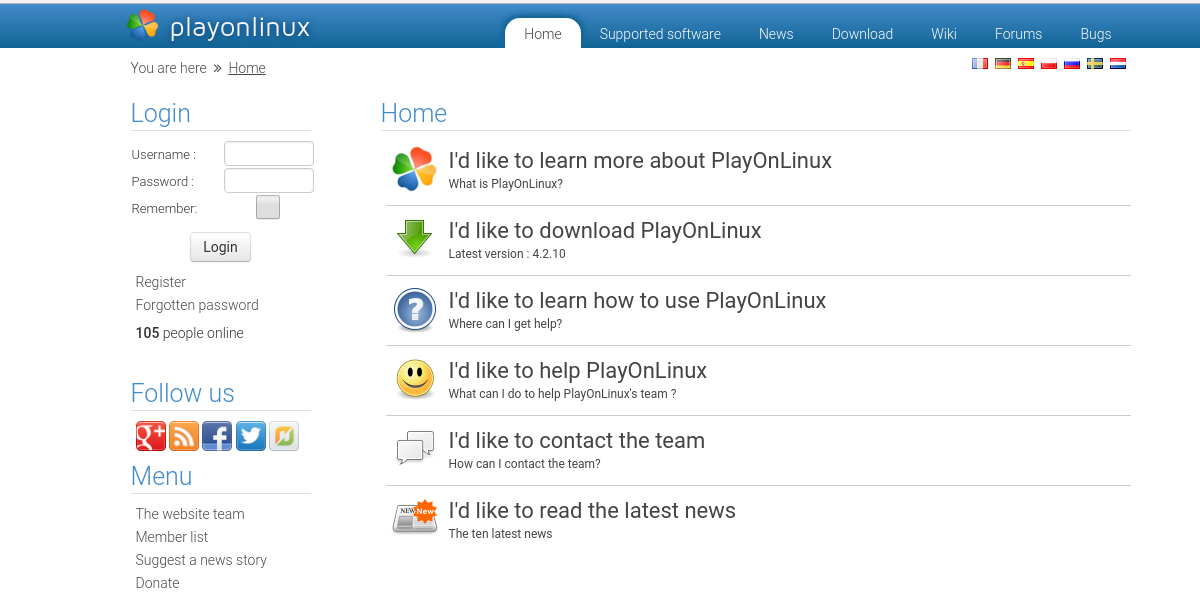
Za one koji žele koristiti Wine za instaliranje sustava Windowsigre, PlayOnLinux je očit izbor. Dolazi s zbirkom pomagala koja instalaciju mnogih različitih Windows igara čine nevjerojatno jednostavnom. Samo koristite traku za pretraživanje, pronađite igru koja vam se sviđa i kliknite gumb za instaliranje. PlayOnLinux instalira sve što igra treba pokrenuti (čak i stvari kao što su Windows Runtimes koji igra zahtijeva). PlayOnLinux je na većini distribucija Linuxa. Da biste ga instalirali, otvorite terminal i unesite sljedeću naredbu. Alternativno, otvorite softverski alat koji dolazi uz vašu distribuciju Linuxa i potražite "PlayOnLinux".
Ubuntu
sudo apt install playonlinux
Debian
sudo apt-get install playonlinux
Fedora
sudo dnf install playonlinux
Arch Linux
sudo pacman -S playonlinux
OpenSUSE
sudo zypper install playonlinux
Crossover
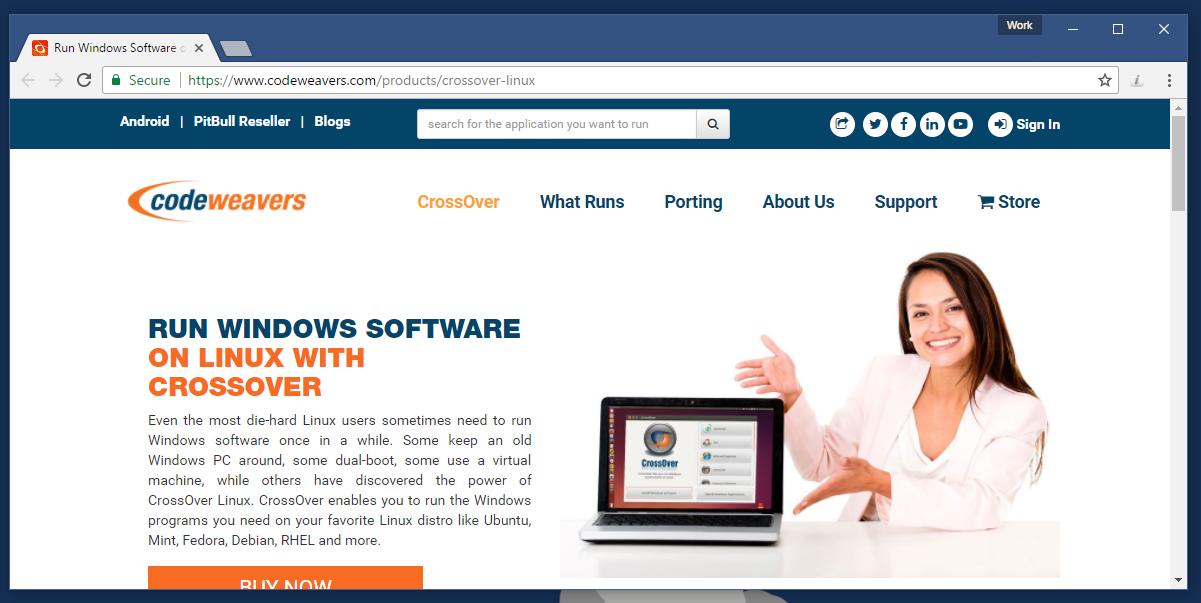
Crossover, baš kao što je PlayOnLinux softverdizajniran oko okvira koji je vino. Za razliku od PlayOnLinux-a, ovaj softver je softver koji se plaća. Omogućuje korisnicima izradu "boca vina". Boce vina puste Windows softver da radi neovisno o ostatku sustava. Znači, ako korisnik ima program za koji je potreban Windows 2000, ali drugi za koji je potreban Windows 10 ili 8, dobiva svoje boce.
Uz to, Crossover ima ogroman popis"Pomoćni skripti". Sve što korisnik treba učiniti je potražiti popularni Windows program, kliknite gumb za instaliranje i softver će ga instalirati za vas. Iz ovog razloga, ako ste novi korisnik Linuxa i trebate pomoć pri instaliranju Windows programa, ovaj softver je najbolja ponuda. Kupite ga za Linux ovdje.
Zaključak
Pomoću Winea instalirate Windowssoftver na Linuxu postaje mogućnost. Nije savršeno, ali mogućnost pokretanja programa razvijenih za drugi operativni sustav doista povećava upotrebljivost drugog operativnog sustava. Oni koji su na Linuxu, ali trebaju pristup određenim Windows programima, mogu odahnuti s olakšanjem.













komentari